คุณสามารถบันทึกหน้าจอบน Tubi ได้หรือไม่ คำตอบ ขั้นตอน และเคล็ดลับ
Tubi แหล่งข้อมูลที่ยอดเยี่ยมสำหรับภาพยนตร์ฟรี จำเป็นต้องมีการเชื่อมต่อที่เสถียรเพื่อให้ประสบการณ์การรับชมราบรื่นยิ่งขึ้น แต่จะเป็นอย่างไรหากคุณต้องการดูแบบออฟไลน์ การบันทึกหน้าจอบน Tubi ถือเป็นวิธีแก้ปัญหาที่สะดวก การทำเช่นนี้จะทำให้คุณสามารถจัดเก็บภาพยนตร์เหล่านี้ไว้รับชมได้ทุกที่ทุกเวลา เมื่อกล่าวเช่นนั้น โปรดอ่านส่วนต่อไปนี้เพื่อรับคำตอบสำหรับคำถาม "คุณสามารถบันทึกบน Tubi ได้หรือไม่" พร้อมทั้งให้คำแนะนำ วิธีการ และอื่นๆ อีกมากมาย!
รายการแนะนำ
คุณสามารถบันทึกภาพยนตร์บน Tubi ได้หรือไม่ วิธีบันทึกหน้าจอบน Tubi บน Windows และ Mac วิธีบันทึกวิดีโอ Tubi บน iPhone และ Android ไม่สามารถบันทึกหน้าจอบน Tubi ได้? ตรวจสอบสาเหตุและวิธีแก้ไข รับประสบการณ์การบันทึกเสียง Tubi ที่ดีขึ้นด้วยเคล็ดลับเหล่านี้คุณสามารถบันทึกภาพยนตร์บน Tubi ได้หรือไม่
คุณสามารถบันทึกภาพยนตร์บน Tubi ได้หรือไม่? น่าเสียดายที่ Tubi ไม่มีเครื่องบันทึกในตัวหรือฟีเจอร์ดาวน์โหลดสำหรับการรับชมแบบออฟไลน์ เป็นแพลตฟอร์มสตรีมมิ่งเท่านั้น ดังนั้นจำเป็นต้องมีการเชื่อมต่อที่เสถียรจึงจะรับชมได้อย่างราบรื่น
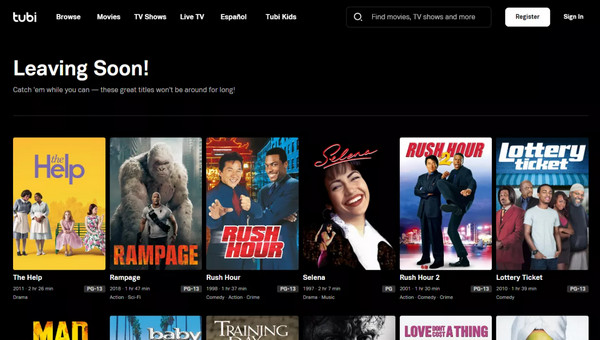
ข่าวดีคือ มีหลายวิธีในการบันทึกหน้าจอบน Tubi และเครื่องมือที่ดีที่สุดสำหรับการบันทึกจะอธิบายไว้ในหัวข้อถัดไป อย่างไรก็ตาม สิ่งสำคัญคือต้องทราบว่าการบันทึกรายการและภาพยนตร์อาจละเมิดกฎหมายลิขสิทธิ์ ซึ่งกฎหมายเหล่านี้จะคุ้มครองสิทธิ์ของผู้จัดจำหน่าย ดังนั้น โปรดตรวจสอบให้แน่ใจว่าคุณปฏิบัติตามแนวทางกฎหมายและข้อกำหนดในการให้บริการเมื่อทำการบันทึกหน้าจอในรูปแบบใดๆ นอกจากนี้ ควรทำเพื่อการใช้งานส่วนบุคคลเป็นหลัก โดยต้องเคารพลิขสิทธิ์และข้อกำหนดในการให้บริการของ Tubi
เมื่อพร้อมแล้ว ให้ดำเนินการตามส่วนต่อไปเพื่อเรียนรู้วิธีบันทึกหน้าจอบน Tubi บนเดสก์ท็อปและมือถือ
วิธีบันทึกหน้าจอบน Tubi บน Windows และ Mac
AnyRec Screen Recorder เป็นโปรแกรมบันทึกหน้าจอที่ใช้งานได้หลากหลายและใช้งานง่าย ออกแบบมาเพื่อบันทึกวิดีโอและเสียงคุณภาพสูงจากหน้าจอของคุณ ทำให้เป็นตัวเลือกที่ดีที่สุดในการบันทึกภาพยนตร์ Tubi โปรแกรมนี้ช่วยให้คุณบันทึกหน้าจอ Tubi ในคุณภาพ 4K โดยไม่ทำให้ประสิทธิภาพลดลง นอกจากนี้ คุณยังสามารถปรับแต่งพื้นที่การบันทึกได้อีกด้วย โดยบันทึกเฉพาะส่วนของหน้าจอที่คุณต้องการ นอกจากนี้ ด้วย AnyRec คุณสามารถดูตัวอย่างภาพยนตร์ Tubi ในภายหลัง แก้ไขฟุตเทจ และบันทึกเป็นรูปแบบต่างๆ เช่น MP4, AVI, MOV, MKV และอื่นๆ

บันทึกวิดีโอและเสียง Tubi คุณภาพสูงด้วยความละเอียดสูงสุด 4K
การตั้งค่าการบันทึกแบบกำหนดเองเพื่อให้ได้รูปแบบที่คุณต้องการ
ระบบบันทึกเสียงและไมค์เพื่อสร้างปฏิกิริยาบนภาพยนตร์ Tubi
เพลิดเพลินกับการบันทึกอย่างไม่หยุดชะงัก ไม่มีโฆษณา และลายน้ำ
100% ปลอดภัย
100% ปลอดภัย
ขั้นตอนที่ 1.ปล่อย AnyRec Screen Recorderจากนั้นคลิกปุ่ม "Video Recorder" เลือก "Full" เพื่อจับภาพหน้าจอทั้งหมด หรือเลือก "Custom" เพื่อกำหนดภูมิภาคที่คุณต้องการบันทึก

ขั้นตอนที่ 2.อย่าลืมเปิดสวิตช์ "System Sound" เพื่อบันทึกเสียงจากภาพยนตร์ Tubi นอกจากนี้คุณยังสามารถไปที่การตั้งค่า "Output" จากเมนู "Preferences" เพื่อปรับรูปแบบและคุณภาพได้อีกด้วย

ขั้นตอนที่ 3เมื่อคุณพร้อมแล้ว ให้คลิกปุ่ม "REC" เพื่อเริ่มบันทึก Tubi TV ในระหว่างการบันทึก ให้ใช้กล่องเครื่องมือเพื่อเพิ่มคำอธิบายประกอบแบบเรียลไทม์หรือจับภาพหน้าจอฉากภาพยนตร์ที่คุณชื่นชอบ

ขั้นตอนที่ 4หลังจากดูภาพยนตร์ Tubi เสร็จแล้ว ให้คลิกปุ่ม "หยุด" เพื่อดูการบันทึกของ Tubi และแก้ไขด้วยการตัดแต่ง หมุน และอื่นๆ หากคุณพอใจกับผลลัพธ์ ให้คลิกปุ่ม "บันทึก"

วิธีบันทึกวิดีโอ Tubi บน iPhone และ Android
หลังจากเรียนรู้วิธีบันทึกหน้าจอบน Tubi บนคอมพิวเตอร์แล้ว การบันทึกบน iPhone และ Android ก็เป็นเรื่องง่ายเหมือนเคย แม้ว่าคุณจะใช้เครื่องมือบันทึกในตัวของอุปกรณ์ทั้งสอง แต่ขั้นตอนอาจแตกต่างกันเล็กน้อย ขึ้นอยู่กับรุ่นหรือเวอร์ชัน
วิธีบันทึกหน้าจอบน Tubi บน iPhone
ขั้นตอนที่ 1.เปิดแอป Tubi และไปที่วิดีโอที่คุณต้องการบันทึก จากนั้นปัดลงจากมุมขวาบนของหน้าจอ iPhone ของคุณ (โดยไม่มีปุ่มโฮม) หรือปัดขึ้นจากด้านล่าง (โดยไม่มีปุ่มโฮม) เพื่อเข้าถึง "ศูนย์ควบคุม"
ขั้นตอนที่ 2.แตะปุ่ม "บันทึกหน้าจอ" เพื่อเริ่มต้น การบันทึกบน iPhoneในภายหลัง ให้แตะ "แถบสถานะสีแดง" ที่ด้านบน จากนั้นเลือกตัวเลือก "หยุดการบันทึก"
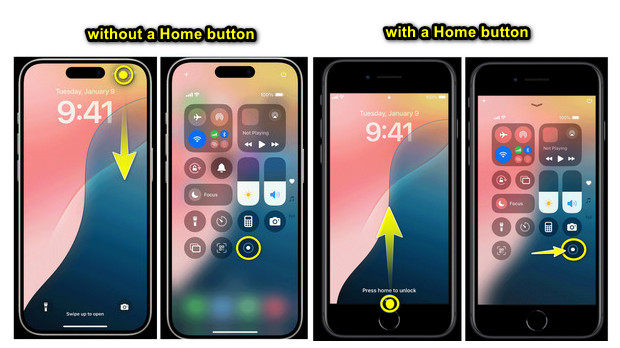
หากคุณไม่เห็นฟีเจอร์การบันทึกในศูนย์ควบคุม ให้เพิ่มฟีเจอร์ดังกล่าวโดยไปที่ "การตั้งค่า" จากนั้นไปที่ "การตั้งค่าการควบคุม" เพื่อ "ปรับแต่งการควบคุม"
วิธีบันทึกหน้าจอบน Tubi บน Android
ขั้นตอนที่ 1.บนโทรศัพท์ Android ของคุณ ให้เตรียมภาพยนตร์ Tubi ปัดลงจากด้านบนของหน้าจอเพื่อเปิดแผง "การตั้งค่าด่วน" ที่นี่ ให้มองหาปุ่ม "บันทึกหน้าจอ"
ขั้นตอนที่ 2.แตะมันเพื่อ บันทึกหน้าจอบน Androidจากนั้นให้สิทธิ์ในการบันทึกเสียง การควบคุมทั้งหมดจะปรากฏบนหน้าจอของคุณ ขึ้นอยู่กับรุ่น Android เมื่อเสร็จแล้ว ให้คลิกปุ่ม "หยุด"
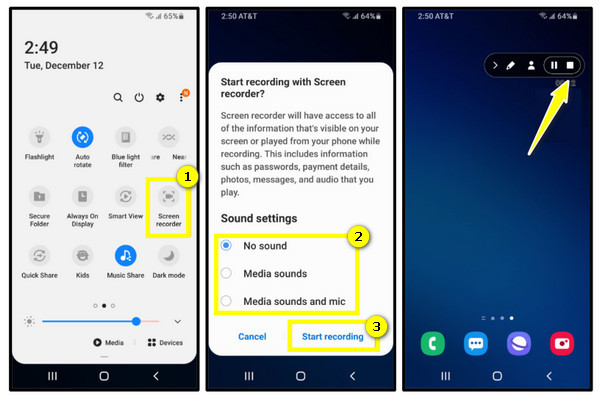
ไม่สามารถบันทึกหน้าจอบน Tubi ได้? ตรวจสอบสาเหตุและวิธีแก้ไข
จริงๆ แล้ว มันน่าหงุดหงิดเมื่อคุณพยายามบันทึกหน้าจอบน Tubi แต่กลับไม่สำเร็จ หลังจากลองบันทึกหน้าจอด้วยวิธีต่างๆ แล้ว ต่อไปนี้คือเหตุผลและแนวทางแก้ไขบางส่วนที่คุณอาจประสบปัญหาในการบันทึกหน้าจอ:
1. ข้อจำกัดของทูบี้ เนื่องจาก Tubi ไม่มีคุณสมบัติการบันทึก และเนื้อหามีลิขสิทธิ์ มาตรการเหล่านี้จึงอาจรบกวนการบันทึกได้
สารละลาย: ใช้ซอฟต์แวร์หรือแอปพลิเคชันบันทึกภายนอกที่สามารถช่วยคุณบันทึกหน้าจอบน Tubi ได้
2. ข้อจำกัดของอุปกรณ์ ระบบเก่าบางระบบอาจมีข้อจำกัดในการบันทึกหน้าจอ
สารละลาย: ด้วยเหตุนี้ คุณอาจอัปเดตระบบอุปกรณ์ของคุณหรือลองบันทึกด้วยอุปกรณ์ที่มีฮาร์ดแวร์ที่ดีกว่า นอกจากนี้ การปิดแอปพิเศษใดๆ อาจช่วยได้ เนื่องจากจะช่วยปลดปล่อยทรัพยากรบนอุปกรณ์ของคุณ
3. ปัญหาเกี่ยวกับซอฟต์แวร์ ซอฟต์แวร์การบันทึกอาจเข้ากันไม่ได้กับ Tubi หรือการตั้งค่าที่ไม่ถูกต้องอาจเป็นสาเหตุ
สารละลาย: ณ จุดนี้ ให้ลองใช้แอปบันทึกเสียงที่สมบูรณ์แบบซึ่งทำงานได้ดีกับ Tubi และตรวจสอบให้แน่ใจว่าซอฟต์แวร์ได้รับการอัปเดตแล้ว และตรวจสอบว่าการตั้งค่าได้รับการกำหนดค่าอย่างถูกต้องหรือไม่
4. ปัญหาด้านเครือข่าย การเชื่อมต่อที่ช้าอาจทำให้ Tubi ไม่สามารถสตรีมและบันทึกได้อย่างถูกต้อง
สารละลาย: ลองใช้เครือข่ายอื่นที่มีการเชื่อมต่ออินเทอร์เน็ตที่เสถียรและรวดเร็วเพื่อประสบการณ์การบันทึกที่ราบรื่น
รับประสบการณ์การบันทึกเสียง Tubi ที่ดีขึ้นด้วยเคล็ดลับเหล่านี้
คุณต้องการใช้ประโยชน์สูงสุดจากการบันทึกหน้าจอ Tubi หรือไม่? ก่อนจะสรุปโพสต์นี้ โปรดดูเคล็ดลับต่อไปนี้ก่อน ซึ่งจะช่วยให้คุณบันทึกหน้าจอใน Tubi ได้ด้วยคุณภาพสูงโดยไม่มีปัญหาใดๆ:
● เลือกความละเอียดที่เหมาะสม ตั้งเป้าไปที่ความละเอียดที่ใกล้เคียงกันในการตั้งค่าการบันทึก หากพื้นที่เป็นปัญหา ให้บันทึกด้วยความละเอียดที่ต่ำกว่าเล็กน้อย คุณอาจต้องลองทดลองเพื่อให้ได้สมดุลที่สมบูรณ์แบบระหว่างคุณภาพและขนาดไฟล์
● ตรวจสอบการตั้งค่าเสียงของคุณ ตรวจสอบให้แน่ใจว่าเครื่องมือบันทึกของคุณถูกตั้งค่าให้บันทึกเสียงระบบหรือตัวเลือกอื่นๆ ที่คล้ายกัน สำหรับคำบรรยายหรือคำบรรยาย ให้เปิดเสียงไมโครโฟนด้วย ก่อนบันทึก ควรทดสอบการบันทึกก่อนเสมอเพื่อให้แน่ใจว่าแหล่งเสียงทั้งสองมีระดับเสียงที่เหมาะสม
● จัดการขนาดไฟล์ ดังที่ได้กล่าวไว้ ให้ทดลองเพื่อหาสมดุลระหว่างคุณภาพและขนาด เนื่องจากเครื่องมือมีตัวเลือกการบีบอัด จึงสามารถช่วยลดขนาดไฟล์ได้โดยไม่สูญเสียคุณภาพ
● ใช้ 'ห้ามรบกวน' เพื่อหลีกเลี่ยงการรับการแจ้งเตือนแบบป๊อปอัประหว่างการบันทึก ให้เปิดใช้ฟีเจอร์นี้บนอุปกรณ์ของคุณ นอกจากนี้ คุณยังสามารถปิดแอปพิเศษใดๆ ในพื้นหลังได้อีกด้วย
บทสรุป
สรุปแล้ว วันนี้คุณคงได้เห็นเกี่ยวกับการบันทึกหน้าจอบน Tubi แล้ว คำตอบคือ "คุณสามารถบันทึกภาพยนตร์บน Tubi ได้หรือไม่" และจะเกิดอะไรขึ้นหากคุณไม่สามารถบันทึกภายในแพลตฟอร์มได้ เนื่องจากไม่มีฟีเจอร์การบันทึก โพสต์นี้จึงแนะนำวิธีบันทึกหน้าจอบน Tubi บนคอมพิวเตอร์หรืออุปกรณ์พกพา เมื่อใดก็ตามที่คุณต้องการบันทึกบนเดสก์ท็อป AnyRec Screen Recorder เป็นคำแนะนำที่ดีที่สุด! ด้วยการบันทึกวิดีโอและเสียงระดับ 4K อินเทอร์เฟซที่ไม่ยุ่งยาก และอื่นๆ อีกมากมาย คุณจะได้รับภาพยนตร์ Tubi ที่คุณชื่นชอบได้ทันทีอย่างง่ายดายและแม่นยำ
100% ปลอดภัย
100% ปลอดภัย
